【VAIO】パソコンの初期化(リカバリー)の方法

このようなときにはパソコンを初期化することで問題が解決するケースがあります。
しかし初期化を行うと購入時の状態に戻り、データが消えてしまいます。
本記事では初期化にあたって事前に行っておきたいことや注意しておくべきことをまとめているので参考にしてください。

NPO法人ⅠT整備士協会 理事
その後、会員サポート事業の責任者として全国からの様々なIoT機器サポート対応を行うコンタクトセンター事業の立ち上げと運営に従事し、デジタル機器サポートのスキーム構築にも9年間携わる。
また特定非営利活動法人 IT整備士協会の理事として、中小企業のDX化を促進するため法人向けの新たな資格制度を構築。
初期化のメリットとデメリット
VAIOのパソコンを使用していて動作が不安定となってしまったときの対処法として、パソコンを初期化することで問題を解決する方法があります。
しかしパソコンの初期化は時間がかかるのはもちろんですが、VAIOの場合製品によって方法が異なるため注意して行う必要があります。
初期化には大きいメリットもある反面でデメリットもあるため下記をよく読んで問題解決の参考にしてください。
初期化のメリット
初期化のメリットはやはりソフトウェアで発生している問題の解決でしょう。初期化を行うことでパソコンは工場出荷時の状態へと戻ります。
そのため、購入後に追加でインストールしたソフトウェア上で発生している問題は基本的には初期化を行うことで解決が見込めます。
初期化のデメリット
初期化を行うことでCドライブは購入時の状態へ戻るため、アプリのインストールや周辺機器の追加などを初期化後に再設定する必要があります。
初期化には時間を要するためすぐにパソコンを使う必要があるときには行えないため注意しましょう。
また、設定等を自分に合わせてカスタマイズしている場合にはメモを取るなどして元の状態に戻す必要があります。
初期化後に快適に使用できるように初期化を行う前から準備をしておきましょう。
\ 諦める前に、プロに相談!/
パソコン修理のサポート内容を見る初期化前にやっておくべきこと
実際にVAIOを初期化する際にやっておくべきことを紹介していきます。
これを行わずに初期化をしてしまうと大事なデータが削除されてしまう可能性もあるため忘れずに行いましょう。
データのバックアップ
初期化を行うことでパソコンの中に入っていたデータも全て初期状態へ戻ります。
Windows10では個人用ファイルを保持したまま初期化を行う方法もありますが、予期せぬエラーが発生する可能性も考慮して必ずバックアップをとっておくようにしましょう。
周辺機器の取り外し
ハードディスクやUSBメモリなどの周辺機器は初期化を行う前に全て取り外しておきましょう。
これらの機器を接続した状態で初期化を行ってしまうと初期化が正常に実行されないこともあります。
また、外付けハードディスクのデータが削除されてしまう可能性もあるため取り外したことを確認してからリカバリーを実行するようにしましょう。
作業手順のメモ
パソコンの初期化中はパソコンの使用ができないため、手順をパソコンで調べていた場合は確認が行えません。
SONYのホームページでは初期化実行直後の注意点等も記載されており、初期化を実行してからでも諸注意が確認できるようにしておきましょう。
プリンターがある場合にはプリントアウトを、スマートフォンが手元にある場合にはURLを送信し、実行中も確認できる状態を維持しましょう。
初期化の方法
VAIOのパソコンは2014年のVAIO社独立以降ASSISTボタンが廃止され、一部のソフトも廃止されています。
SONY製VAIOはASSISTボタンから初期化ができるものの、VAIO製VAIOではモデルによって操作方法が異なるため公式ホームページを確認して手順通りに実行しましょう。
使用しているパソコンの型番を確認する
まずは使用中のVAIOの型番を確認しましょう。基本的にVAIOの型番はパソコン本体に貼られているシールから確認ができます。
万が一シールが剥がれてしまっている場合や汚れ等で確認できない場合には購入時の保証書から確認するようにしましょう。
製品別サポートページを表示する
型番がわかった方は製品別サポートページにて初期化方法を確認しましょう。
型番を入力することでサポート情報ページに遷移をし、画面下部にある「リカバリー(初期化)」ボタンをクリックすることで手順の確認ができます。
リカバリー(初期化)ボタンから手順を確認する
リカバリー(初期化)ボタンを押すことでどのリカバリー領域を用いて初期化を行うのか、プリインストールソフトウェアを使用するのかといった基本情報から詳細な手順までを確認できます。
内容を確認したらプリントアウトもしくはスマートフォンに転送し、手順を確認しながら初期化を行うようにしましょう。
\ 諦める前に、プロに相談!/
パソコン修理のサポート内容を見る初期化後にやっておくべきこと
VAIOの初期化が終わったら各種設定をし直すなどやるべきことがあります。
また、初期化を行う前に発生していた問題が解決したかどうかも確認しておきましょう。
問題が解決したか動作を確認
初期化が完了し、パソコンを起動したらまずは発生していた問題が解決しているかを確認しましょう。
初期化を行っても問題が解決していない場合にはシステム側でなくハードウェア側の問題である可能性が高いです。
この場合は部品が破損している可能性もあるのでメーカーや専門業者に修理を依頼することをおすすめします。
Windowsの更新
VAIOの初期化を行うとWindows Updateも削除されてしまいます。
そのままアップデートせずに使用をすると脆弱性を突いたサイバー攻撃による被害に合う可能性があります。
セキュリティー向上のため動作確認が済み次第Windowsを最新の状態で保つようにしましょう。
サポートや更新の終了したOSを使い続けたことによる不具合や被害に対して公式のサポートが受けられないケースも多々見受けられますので忘れずに更新を行いましょう。
バックアップデータの復元
初期化が終わり、パソコンを起動したら初期化前に作成したバックアップデータを復元しましょう。
データを復元することで今までのようにパソコンを使用でき、快適なインターネットライフが送れます。
自身で追加したソフトの再インストール
また、購入後に自身で購入をしたソフトは初期化をすることでパソコン内から消えてしまいます。
初期化後、問題が解決したことを確認したら忘れずにインストールしておきましょう。同様にOffice製品も再インストールしておきましょう。
パソコンのトラブルはプロに相談
今回はVAIOの初期化方法とその際の注意点をまとめました。
初期化を行っても問題が解決しない場合や、操作方法がわからないなどの不安がある場合にはメーカー窓口や専門業者に依頼をするのがおすすめです。
弊社は動作・起動系トラブルはもちろん、パソコンに関するトラブル全般に対応しており、修理に関するご相談をフリーダイヤルにて承っております。
また、作業前に金額を提示させていただき、ご納得いただいたあとに作業を行うため作業後に不当な料金を請求されることもありません。
お客様のご都合に合わせて出張修理、店舗持ち込み修理、宅配修理と3つのサポートをご用意しており、パソコンに詳しくない方にも簡単な言葉でわかりやすくご説明させていただきます。
ご依頼いただいた際にはパソコン整備士の資格を持ったプロが年中無休で最短で即日から修理対応をいたしますのでお気軽にご相談ください。
VAIOの初期化に関する事例
パソコン修理EXPRESSはすべてのメーカーのパソコン修理に対応しており、VAIOのパソコントラブルに関するご相談も多数いただいております。
今回はその中でも初期化に関する対応を行った事例をいくつかご紹介いたします。
お客様側で初期化ができなかった事例
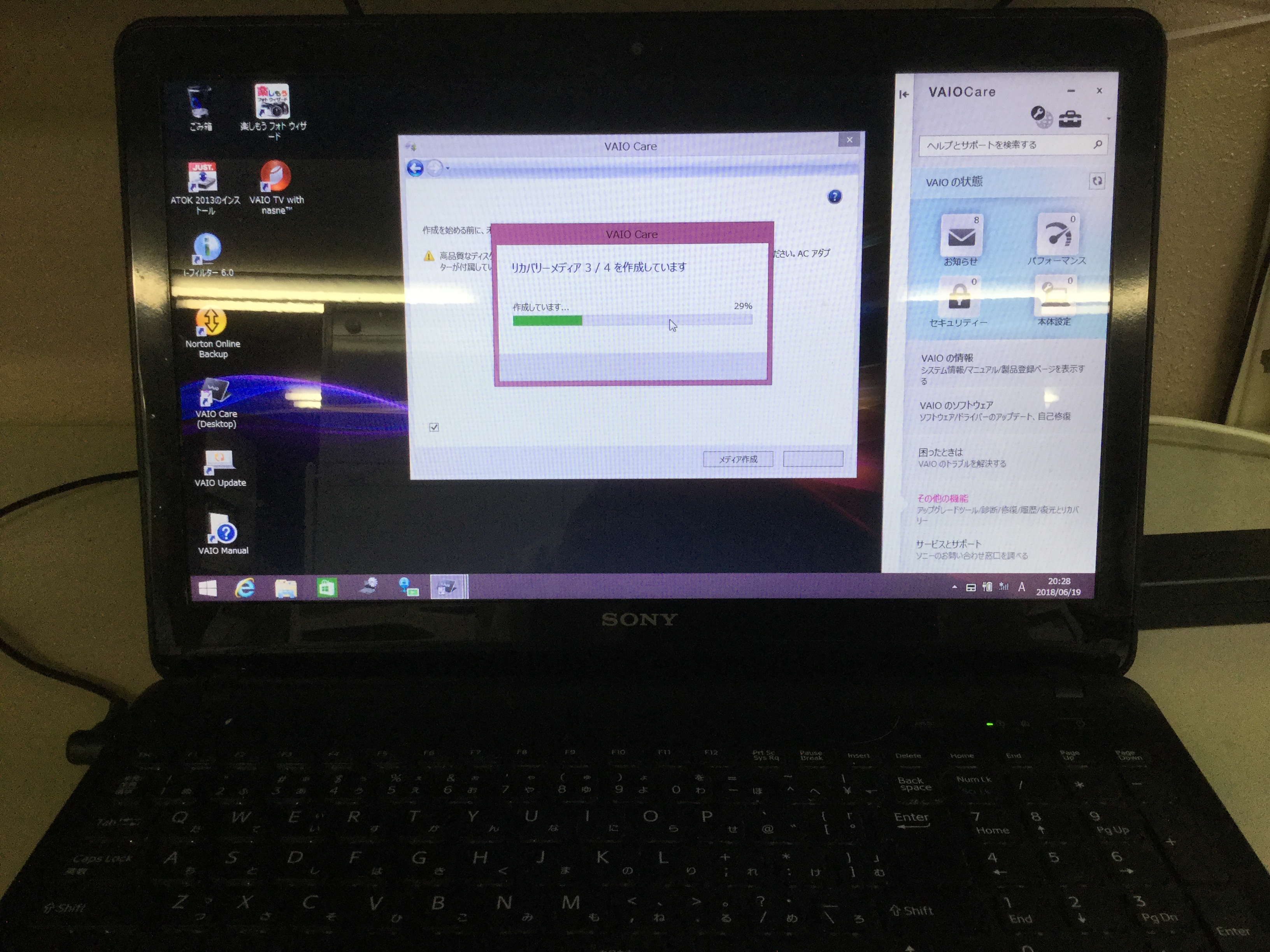
こちらはお客様側で初期化を試みたところうまくいかず、お問い合わせいただいた事例です。
ドライブがロックされておりリフレッシュ等の操作ができない状態となっていました。
動作が遅くなっている現象も確認できたため、Windows8へリカバリ後SSDへの換装も対応。
そのほか各種アップデートも行いました。
修理事例の詳細は以下ページをご確認ください。
修理事例:神奈川県相模原市 ノートパソコンの初期化が出来ない/ソニー(VAIO) Windows 8.1/8
アップデートがインストールできず初期化した事例
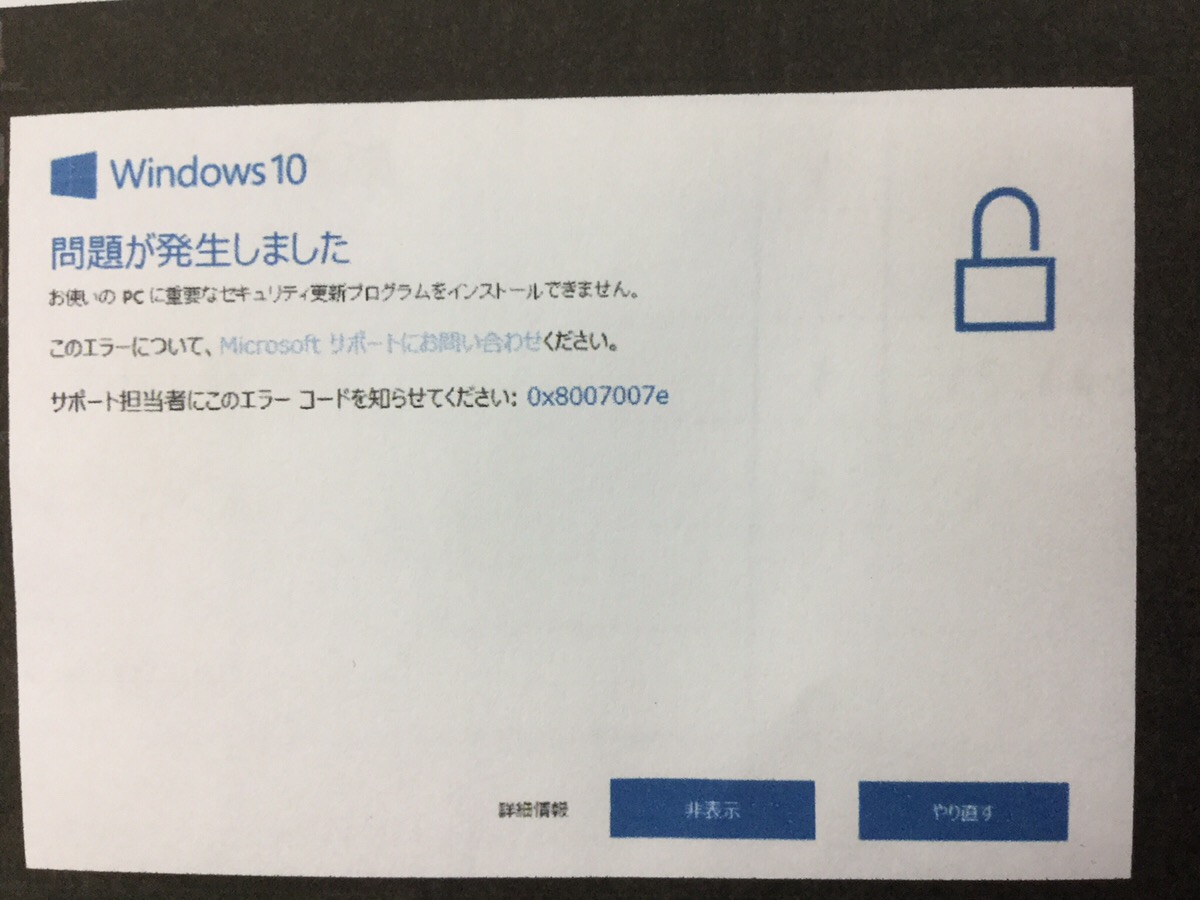
Windows 10のセキュリティ更新プログラムがインストールできずお困りのお客様からのご依頼です。
診断の結果Windowsのアップデートが最新でないことを確認しましたので、初期化作業を行いました。
対応後、無事最新の状態(Version 1803)への更新が完了いたしました。
修理事例の詳細は以下ページをご確認ください。
修理事例:埼玉県さいたま市浦和区 ノートパソコンのアップデートがインストールできない/ソニー(VAIO) Windows 10
複数の迷惑ソフトが混入していたため初期化した事例
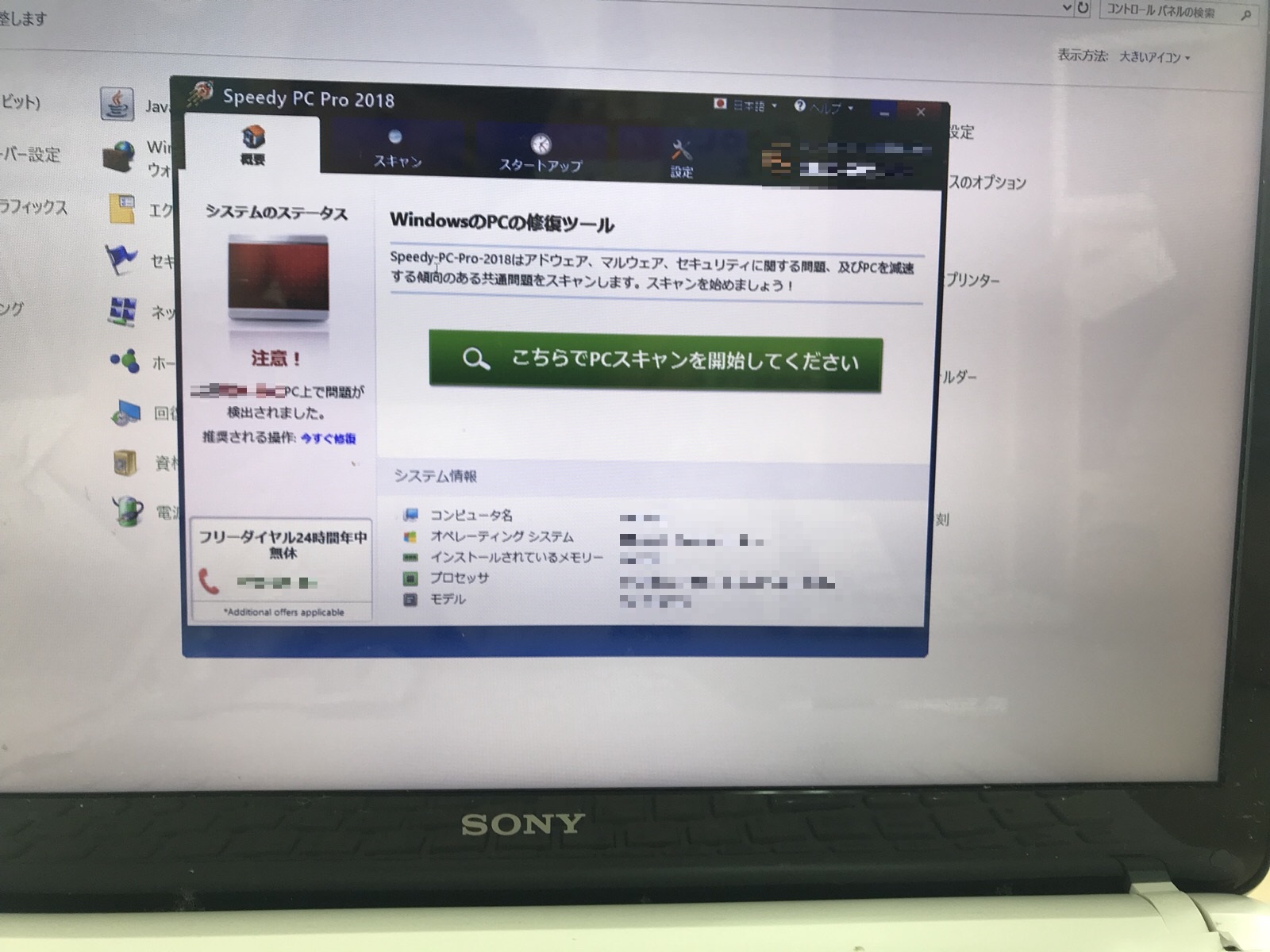
ノートパソコンにセキュリティに関するメッセージが表示されたことで不安を感じたお客様からのご依頼事例です。
Speedy PC Pro 2018などの迷惑ソフトが複数混入していることが確認され、その他にもシステム不良が発生している状態でした。
データ損失を防ぐためパソコンからデータを取り出した後、パソコンをリカバリ状態に戻し新しいOSのインストールを実施。
リカバリ後はお試しでインストールされているウイルスバスターを削除し、新しいセキュリティソフトをインストールさせていただきました。
修理事例の詳細は以下ページをご確認ください。
修理事例:福岡県福岡市博多区 ノートパソコンにメッセージが表示される/ソニー(VAIO) Windows 10
システム不良やウイルスの混入などにより初期化をしなければいけないケースは多数あります。
自分で初期化をするにしても、パソコンに入っているデータは削除したくないというお悩みもあるでしょう。
パソコン修理EXPRESSならデータを救出したうえで初期化をすることも可能なので、まずはお気軽にご相談ください。
-
1
 【初心者向け】パソコンの初期設定方法と手順を分かりやすくご紹介!
【初心者向け】パソコンの初期設定方法と手順を分かりやすくご紹介!初期設定する前にこれだけは確認しましょう どのOSの初期設定を行う場合でも、あらかじめ確認しておきたい項目がいくつかあります。まずはそのポイントからチェックして
-
2
 パソコンが黒い画面のまま停止した!Windowsが起動しない原因と対処法を解説
パソコンが黒い画面のまま停止した!Windowsが起動しない原因と対処法を解説黒い画面トラブルの原因 故障の原因は部品かWindows 「パソコンが黒い画面で固まる」というトラブルが発生してしまう原因には、大きく分けて次の2つがありま
-
3
 【初心者向け】インターネット接続の設定方法
【初心者向け】インターネット接続の設定方法パソコンを買い替えしたら設定は必要? 同じプロバイダや回線を利用していても設定は必要です パソコンを購入する際、購入店側で初期設定を行ってもらえます。初期設定と
-
4
 Wi-Fiとパソコンが繋がらない!原因と対処法を解説!
Wi-Fiとパソコンが繋がらない!原因と対処法を解説!もしかして見落としてるかも?基本として確認したい3項目 ●プロバイダ、回線業者への支払いを忘れていませんか? プロバイダや回線使用料の未納が確認された翌月から、
-
5
 【Windows】安全にデータ移行する3つの方法を解説します
【Windows】安全にデータ移行する3つの方法を解説しますパソコンのデータ移行をするための3つの方法 新しいパソコンを購入したあと、古いパソコンに保存してあるデータを移行する方法として以下の3つがあります。 ●「Wi





